在数字时代,移动硬盘作为存储和传输数据的重要工具,其稳定性对我们至关重要。然而,当遇到移动硬盘识别符故障时,不仅让人焦急,还可能伴随着数据丢失的风险。...
2025-04-16 4 怎么办
购买新机电脑后,遇到声音异常问题可能会让不少消费者感到困惑和不安。电脑在运行时若出现不必要的噪音或杂音,可能预示着硬件或软件问题,及时解决这些问题对于保证用户体验至关重要。当您在验机时发现声音异常,应该如何应对呢?本文将为您提供详细指导和解决方案。

1.检测声音异常的类型和来源
开始任何步骤之前,您首先需要了解异常声音的具体性质。声音异常可能表现为以下几种:
高频尖叫声:这可能是软件错误、驱动问题,或者显卡散热风扇堵塞所导致。
低频嗡嗡声:可能来源于电源、CPU风扇或者硬盘。
咔嗒声:通常与硬盘内部问题有关,或者可能是因为硬盘安装不当。
在确认声音类型之后,您还需要判断声音的来源。这可以通过关闭特定硬件(如关闭外部设备、拔下某个硬件)来逐步排除,从而确定问题硬件。
2.检查硬件连接
电脑各硬件之间通过一系列的物理连接,错误或松动的连接可能会导致声音异常。请按以下步骤操作:
确保所有外设连接稳固:检查所有外围设备,例如外置音箱、耳机等是否正确连接。
重新连接内部硬件:断电后打开机箱,检查显卡、内存条是否安装到位,有无松动现象。
检查风扇和散热器:确保CPU风扇和GPU散热器没有被线材或其它部件干扰,导致转速异常或产生噪音。

3.软件驱动与系统问题排查
驱动程序不匹配或系统软件冲突也会引起声音异常。您可以按照以下步骤排查:
更新或回滚音频驱动程序:打开设备管理器,找到声音设备,尝试更新或回滚驱动程序。
检查系统更新:操作系统如果有更新,请安装最新补丁,以修复可能存在的软件漏洞和已知问题。
运行声音故障排除器:多数操作系统提供内建的故障排除工具,可以帮助诊断和修复声音问题。
4.硬盘问题诊断
如异常声音与硬盘有关,您需要检查硬盘健康状况。以下是步骤:
后台检查硬盘使用情况:利用任务管理器查看是否有异常的硬盘读写活动。
使用硬盘检测工具:例如Windows内置的chkdsk工具,或第三方硬盘检测软件,检查硬盘是否有物理或逻辑错误。
备份重要数据:如果存在严重的硬盘问题,最好及时备份数据,以防数据丢失。
5.静音优化
如果电脑声音异常仅仅是由于环境噪音过大,那么我们可以采取一些静音优化措施:
降噪耳机或耳塞:在其他解决方法无效时,考虑使用降噪耳机或耳塞来消除噪音。
优化PC布局:将电脑放置在远离干扰源的地方,例如远离共振体或声音放大物体。

6.寻求专业技术支持
如果以上方法均未能有效解决问题,或者您感到操作过于复杂,建议您联系专业的技术支持团队。专业的技术人员可以为您进行更深入的检查,并提供解决方案。
购买新机电脑后遇到声音异常问题,虽然令人头疼,但通过本文提供的方法,您应该能够有针对性地解决问题。步骤清晰、操作简单,避免了不必要的技术术语,即使是电脑新手也能够轻松理解和应用。同时,通过以上步骤,您还可以学习到如何维护自己的电脑,提升使用体验。在全面细致的排查后,相信您的新机电脑将再次恢复到安静、高效的运行状态。
关键词:新机电脑,声音异常,电脑验机,诊断电脑问题,硬件连接,软件驱动,硬盘检测,系统更新,静音优化。
在这篇详细的文章中,我们已经涵盖了问题可能的各个方面,从初步的类型和来源检测到最终的技术支持寻求。如果还有其他具体的问题或疑问,欢迎进一步探讨,我们乐意为您提供帮助。
标签: 怎么办
版权声明:本文内容由互联网用户自发贡献,该文观点仅代表作者本人。本站仅提供信息存储空间服务,不拥有所有权,不承担相关法律责任。如发现本站有涉嫌抄袭侵权/违法违规的内容, 请发送邮件至 3561739510@qq.com 举报,一经查实,本站将立刻删除。
相关文章

在数字时代,移动硬盘作为存储和传输数据的重要工具,其稳定性对我们至关重要。然而,当遇到移动硬盘识别符故障时,不仅让人焦急,还可能伴随着数据丢失的风险。...
2025-04-16 4 怎么办
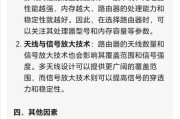
随着智能家居设备的普及,家庭网络的速度越来越受到人们的关注。路由器作为家庭网络的核心,其性能直接影响到我们的上网体验。如果家里的路由器速度慢,不仅会导...
2025-04-16 1 怎么办

在购买了心仪的富士数码相机后,用户往往迫不及待地想要开始使用。正确、流畅的激活流程对于开启拍摄旅程至关重要。本文将详细介绍富士数码相机新机的激活步骤,...
2025-04-15 8 怎么办

机顶盒作为家庭娱乐的重要设备,其用户界面的定制化程度直接影响着用户体验。安装第三方桌面应用,可以为机顶盒带来更为丰富和个性化的使用体验。然而,在设置过...
2025-04-14 6 怎么办

开篇段落:索尼相机作为摄影爱好者的常备工具,其性能的稳定性和操作的便捷性对于用户来说至关重要。然而,在长时间的使用或是保养不当的情况下,相机的快门...
2025-04-13 9 怎么办

随着科技的进步,微型经纬相机成为了许多摄影爱好者的新宠。它们体积小巧,便于携带,而且配备有先进的技术,可以捕捉到令人惊艳的画面。不过,当这些高科技产品...
2025-04-13 8 怎么办